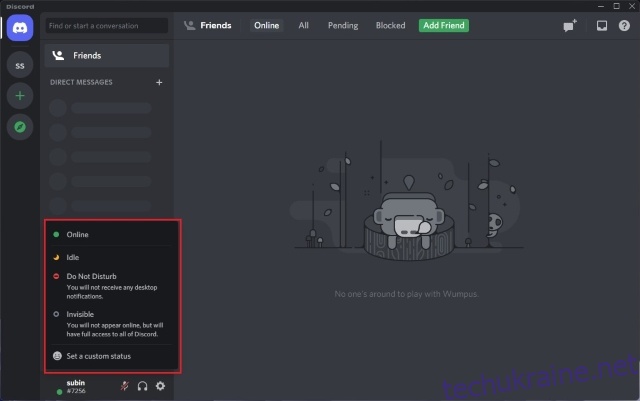Discord дозволяє змінити свій онлайн-статус, щоб ваші друзі могли знати, чи настав час з вами зв’язатися чи ні. Ви можете встановити свій статус на режим онлайн, режим очікування та режим «Не турбувати» (DND). Ви навіть можете зробити свій статус Discord невидимим, щоб приховати вашу ігрову активність від цікавих друзів. Але ви все одно маєте повний доступ до всіх функцій у Discord. З огляду на це, ми детально розповіли, як ви можете змінити свій статус Discord на комп’ютері та мобільному пристрої.
Змінити статус Discord (2022)
Що означають усі значки статусу Discord?

Значки статусу Discord представляють поточний статус користувача в Discord. Доступні параметри статусу: «Онлайн», «Неактивний», «Не турбувати» та «Невидимо». І ось що означає кожен кольоровий значок статусу:
1. Зелений значок вказує, що користувач онлайн на Discord.
2. Жовтий значок місяця означає, що користувач неактивний. Discord автоматично встановлює статус користувача як неактивний, якщо він деякий час був неактивним.
3. Червоний значок означає режим «Не турбувати», і ви не отримуватимете сповіщень, коли перебуваєте в режимі «Не турбувати».
4. Ви відображатиметеся в автономному режимі, якщо встановите статус «Невидимий», але варто зазначити, що ви все одно матимете повний доступ до всіх функцій Discord. На значку профілю ви побачите порожнисту сіру піктограму.
5. Поряд з ними ви побачите фіолетовий значок, коли користувач транслює трансляцію на Twitch на YouTube.
Змініть свій статус Discord на комп’ютері/веб-сайті
1. Відкрийте Discord і клацніть зображення профілю ліворуч від імені користувача в нижньому лівому куті екрана.
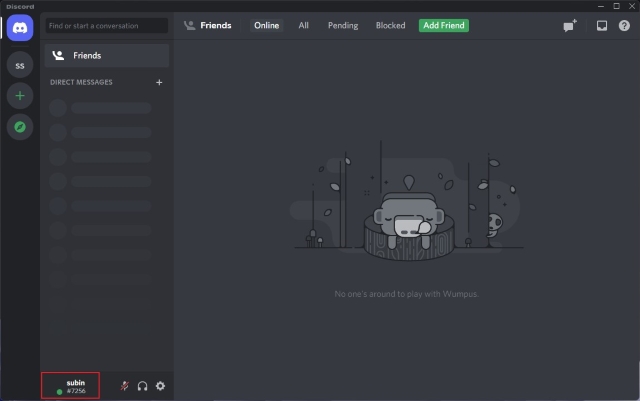
2. Тепер ви побачите спливаюче вікно з можливістю змінити статус Discord. Виберіть той, який підходить вам найкраще, і все готово!

Встановіть спеціальний статус на робочому столі/веб-сайті Discord
1. Ви також можете встановити власний статус у Discord. Натисніть «Встановити спеціальний статус» у спливаючому меню, щоб отримати доступ до інтерфейсу створення статусу.
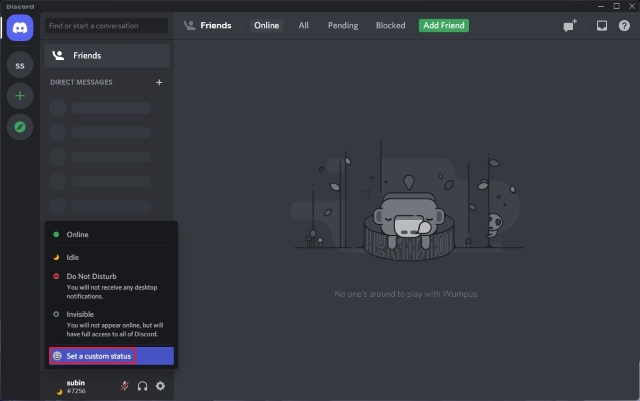
4. На наступному екрані ви можете встановити свій власний статус разом із додатковим емодзі та налаштувати його очищення через 30 хвилин, 1 годину, 4 години або 1 день. Натисніть «Зберегти», щоб підтвердити зміни.
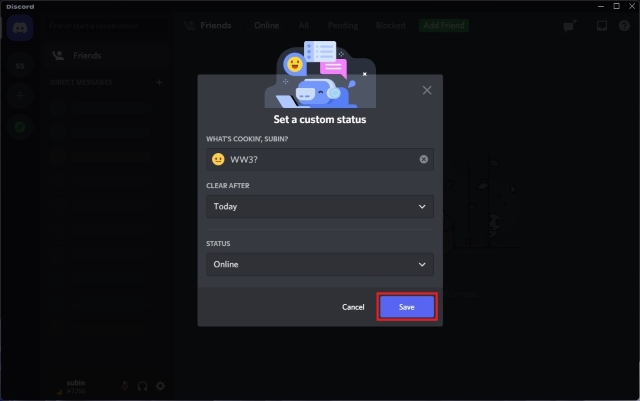
5. Ваш спеціальний статус з’явиться під вашим ім’ям на головному екрані Discord і на бічній панелі серверів, до яких ви входите. Інші користувачі Discord також побачать ваш статус у вашому профілі Discord, який ви можете налаштувати на свій смак.
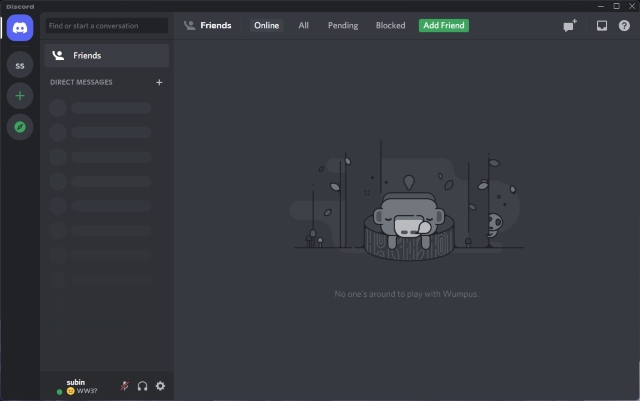
6. Щоб очистити свій статус Discord, все, що вам потрібно зробити, це натиснути кнопку «X» поруч зі своїм користувацьким статусом у спливаючому меню, яке з’являється після натискання зображення профілю.
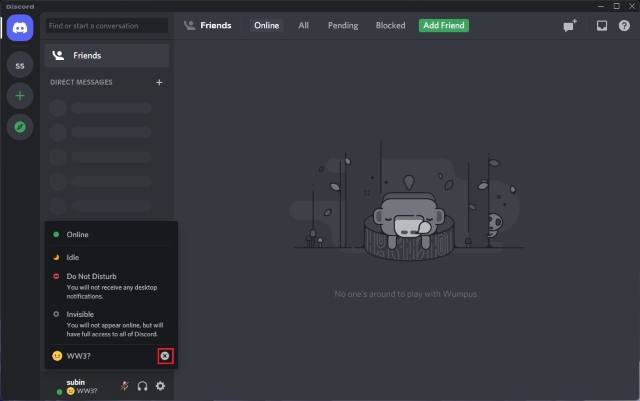
Змініть свій статус Discord на мобільному пристрої (Android, iOS)
1. Відкрийте програму Discord і торкніться зображення свого профілю на нижній панелі навігації, щоб отримати доступ до налаштувань користувача. Тепер виберіть «Встановити статус» і виберіть один із доступних параметрів стану — «Онлайн», «Неактивний», «Не турбувати», «Невидимий».
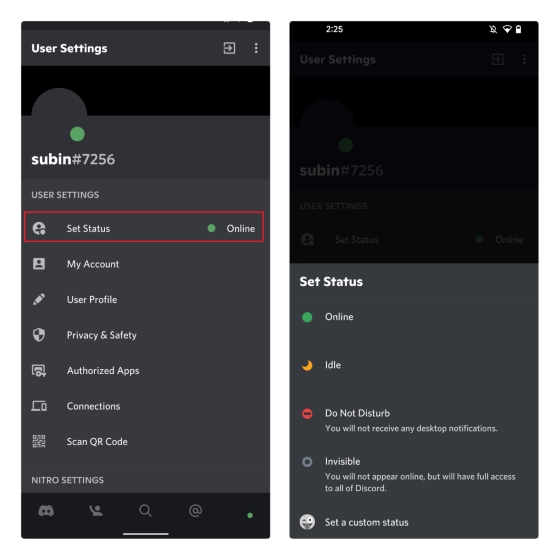
2. Щоб встановити спеціальний статус у Discord, виберіть «Встановити користувацький статус» і введіть свій статус у текстовому полі разом із додатковим значком емодзі. Після цього ви повинні вибрати, коли Discord має очистити ваш статус (тривалість користувацького статусу), і торкнутися значка «Зберегти».
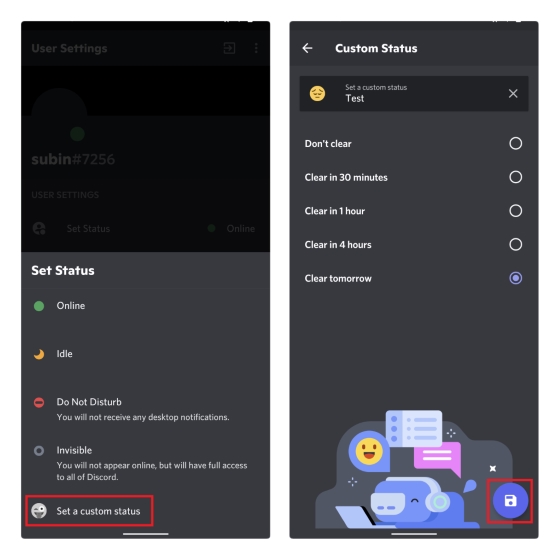
3. Якщо ви хочете видалити свій користувацький статус до закінчення терміну дії, знову натисніть «Встановити статус» і натисніть значок «X» поруч зі своїм користувацьким статусом.
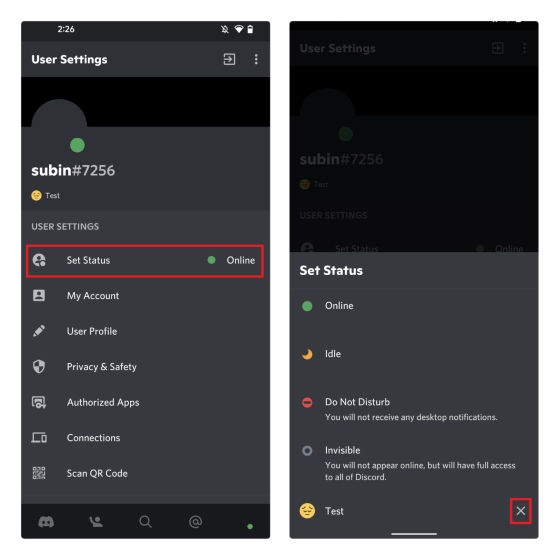
Питання що часто задаються
З: Discord автоматично змінює статус на офлайн?
Так, Discord автоматично змінює ваш статус на неактивний, коли ви неактивні та деякий час не користувалися програмою. Ваш статус Discord встановлюється на офлайн, коли ви закриваєте програму на комп’ютері або мобільному пристрої.
З: Чи можете ви сказати, чи хтось невидимий у Discord?
Ні, немає способу дізнатися, чи хтось невидимий чи насправді офлайн у Discord.
З: Чи можете ви відображатися офлайн одній людині в Discord?
Наразі Discord не дозволяє вам відображатися офлайн для певних людей. Якщо ви встановите свій статус як невидимий, він буде показаний всім у Discord.
З: Чи можете ви сказати, чи хтось прочитав ваше повідомлення на Discord?
Ні, Discord не має сповіщень про прочитання. Вам доведеться почекати, поки особа відповість, щоб дізнатися, чи прочитала вона ваше повідомлення.
З. Що означають кольорові значки поруч із моїм аватаром Discord?
Discord має загалом п’ять кольорових значків поряд з аватарам користувачів. Зелений значок вказує на онлайновий статус, а жовтий значок місяця означає, що користувач неактивний. Червоний значок позначає режим «Не турбувати», а фіолетовий – показує, що користувач транслюється на Twitch або YouTube. Сірий значок підкреслює, що користувач перебуває в автономному режимі або встановив статус невидимого.
Тримайте друзів в курсі он-лайн статусу Discord
Таким чином, ви можете змінити свій онлайн-статус на Discord. Мені подобається, як Discord дозволяє користувачам встановити статус як невидимий і продовжувати використовувати платформу, не відчуваючи тиску, щоб відповідати на нескінченний потік запитів і повідомлень Discord. Тепер, перш ніж змінити свій статус Discord, ми пропонуємо вам також поглянути на те, як встановити теми Discord, і переглянути наш вибір найкращих тем Discord, які ви можете використовувати.